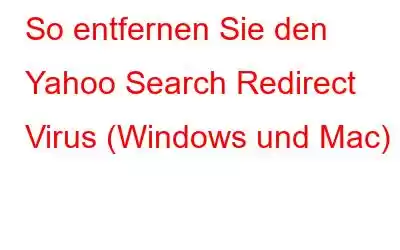Das Surfen im Internet kennt mit Sicherheit keine Grenzen. Sobald wir anfangen, das Internet zu nutzen, gibt es kein Ende mehr und wir neigen oft dazu, das Zeitgefühl zu verlieren. Nicht wahr? Wurde Ihr Webbrowser beim Surfen im Internet jemals unbeabsichtigt auf die Yahoo-Suchseite umgeleitet? Oder einfach, wenn Sie bei Google nach etwas suchen und die Ergebnisse auf der Seite von Yahoo aufgeführt werden?
Wenn ja, besteht eine hohe Wahrscheinlichkeit, dass Ihr Gerät mit einem Virus oder einer Malware infiziert ist. In Ihrem System versteckt sich ein bösartiger Code, der zu Fehlfunktionen Ihres Browsers führt und zur Suchseite von Yahoo weiterleitet. Möchten Sie den Yahoo Search Redirect-Virus aus Ihrem Webbrowser entfernen? Wir sind für Sie da.
In diesem Beitrag haben wir mehrere Möglichkeiten aufgelistet, mit denen Sie Yahoo-Suchumleitungsprobleme von Windows, Mac und Chromebook entfernen können.
Beginnen wir mit einer detaillierten Anleitung zur Virenentfernung, mit der Sie dieses Problem im Handumdrehen beheben können.
So entfernen Sie den Yahoo Search Redirect Virus
#1 Windows
Um das Schadprogramm von Windows zu entfernen, befolgen Sie diese schnellen Schritte:
Drücken Sie auf das Windows-Symbol in der unteren linken Ecke der Taskleiste. Wählen Sie das zahnradförmige Symbol aus, um die Einstellungen zu öffnen.
Tippen Sie im Fenster „Einstellungen“ auf „Apps und Funktionen“.
Scrollen Sie durch diese Programmliste und Apps. Wenn Sie etwas Verdächtiges finden, tippen Sie darauf und klicken Sie auf die Schaltfläche „Deinstallieren“ darunter.
Folgen Sie den Anweisungen auf dem Bildschirm und deinstallieren Sie die schädliche App sofort.
Laden Sie Systweak Antivirus herunter für Windows-PC
Hier ist ein cleverer Hack, wenn Sie die oben genannten Schritte nicht ausführen möchten. Sie können auch die Hilfe einer Antivirensoftware eines Drittanbieters in Anspruch nehmen, um den Yahoo Search Redirect-Virus von Ihrem Gerät zu entfernen. Laden Sie das Sicherheitstool Systweak Antivirus herunter und installieren Sie es auf Ihrem Gerät. Es bietet Echtzeitschutz vor Viren, Malware, Trojanern, Adware, Spyware und Ransomware-Bedrohungen. Es ist ein unverzichtbares, umfassendes Tool, das Ihr Gerät vor bösartigen Infektionen schützen und Ihre sensiblen Daten vor der Offenlegung schützen kann.
Laden Sie Systweak Antivirus herunter
Installieren Sie einfach das Systweak Antivirus-Tool auf Ihrem Windows-Gerät und starten Sie es. Wählen Sie einen Scanmodus: Quick Scan, Deep Scan oder Custom Scan, um zu beginnen. Warten Sie eine Weile, bis ein vollständiger Scan durchgeführt wurde rmed auf Ihrem Gerät, während das Tool an die Arbeit geht und nach versteckten bösartigen Bedrohungen und Viren sucht.
#2 Mac
Macs gelten normalerweise als viel sicherer als jedes andere Gerät. Browser-Hijacker und Website-Tracker verwenden normalerweise „Profile“, um einen bösartigen Code in macOS einzubetten. Um das Problem der Yahoo-Suchumleitung auf dem Mac zu beheben, stellen wir sicher, dass auf Ihrem Gerät keine kürzlich installierten Konfigurationsprofile installiert sind.
Schritt 1: Profile entfernen
Tippen Sie auf das Apple-Symbol und wählen Sie „Systemeinstellungen“.
Suchen Sie im Fenster „Systemeinstellungen“ nach einer beliebigen „Profile“-Option. Wenn Sie die Option „Profile“ nicht im Fenster „Systemeinstellungen“ aufgeführt finden, ist Ihr Gerät sicher.
Falls Sie jedoch eine finden, tippen Sie darauf. Wählen Sie den Profiltitel aus und klicken Sie dann auf das Minussymbol, um ihn sofort zu entfernen.
Schritt 2: Schädliche Apps und Programme entfernen
Ein weiterer Schritt zum Entfernen der Yahoo-Suche Das Umleitungsproblem vom Mac besteht darin, alle verdächtigen Programme und Apps zu deinstallieren, die sich möglicherweise die ganze Zeit über im Verborgenen versteckt haben.
Öffnen Sie den Finder des Mac > Anwendungen.
Gehen Sie die Liste der installierten Apps und Programme durch. Wenn Sie etwas Verdächtiges finden, klicken Sie mit der rechten Maustaste darauf und wählen Sie die Option „In den Papierkorb verschieben“.
#3 Chromebook
Wir empfehlen Ihnen, das Problem mit der Yahoo-Suchumleitung vom Chromebook zu entfernen Sie können die Standardbrowsereinstellungen wiederherstellen. Befolgen Sie diese kurzen Schritte:
Öffnen Sie den Webbrowser auf dem Chromebook. Tippen Sie auf das Dreipunktsymbol, um die Einstellungen zu öffnen.
Scrollen Sie nach unten und tippen Sie auf die Option „Erweitert“.
Tippen Sie auf „Einstellungen auf ihre ursprünglichen Werte zurücksetzen“. Standardeinstellungen“-Option.
Starten Sie den Webbrowser neu und starten Sie Ihr Chromebook neu, um sicherzustellen, dass der Virus entfernt wird.
Lesen Sie auch: Die 5 besten Antivirenprogramme für Chromebook (2021), kostenlos und kostenpflichtig
So entfernen Sie den Yahoo Search Redirect Virus aus Webbrowsern (Safari, Google Chrome und Mozilla Firefox)
#1 Safari
So entfernen Sie den Yahoo Search Redirect Virus aus Führen Sie im Safari-Webbrowser auf dem Mac die folgenden Schritte aus.
Starten Sie den Safari-Webbrowser auf dem Mac.
Tippen Sie auf die Option „Safari“ im Menü und wählen Sie „Systemeinstellungen“.
Jetzt müssen Sie die Option „Homepage“ gründlich überprüfen. Wenn Sie im Feldwert etwas Verdächtiges finden, entfernen Sie die letzten Änderungen und speichern Sie sie.
Wechseln Sie zur Registerkarte „Erweiterungen“.
Scrollen Sie durch die Liste der Erweiterungen und deinstallieren Sie dann alle Yahoo-bezogenen Erweiterungen, die auf Ihrem Mac installiert sind.
#2 Google Chrome
Um die Yahoo-Suche aus Chrome zu entfernen, Folgendes müssen Sie tun:
Starten Sie den Google Chrome-Webbrowser auf Ihrem Gerät. Tippen Sie auf das Dreipunktsymbol, um die Einstellungen zu öffnen. Scrollen Sie im Einstellungsfenster nach unten und tippen Sie auf „Erweitert“.
Tippen Sie auf „Einstellungen auf ihre ursprünglichen Standardwerte zurücksetzen“.
Chrome wird jetzt eingeblendet eine Bestätigungsmeldung auf dem Bildschirm angezeigt. Klicken Sie zur Bestätigung auf die Schaltfläche „Einstellungen zurücksetzen“.
Lesen Sie auch: So entfernen Sie den Chrome.exe-Virus
#3 Mozilla Firefox
Starten Sie Firefox, tippen Sie auf Symbol mit drei horizontalen Linien und tippen Sie dann auf „Hilfe“.
Wählen Sie „Informationen zur Fehlerbehebung“.
Tippen Sie auf „Firefox aktualisieren“.
Fazit
Dies schließt unseren Virenentfernungsleitfaden zum Entfernen des Yahoo Search Redirect-Virus unter Windows, Mac und Chromebook ab. Wir hoffen, dass die oben genannten Problemumgehungen Ihnen dabei helfen, das Surfen im Internet angenehmer und sicherer zu gestalten.
Lesen: 0